您的位置:极速下载站 → 电脑软件 → 系统软件 → 系统辅助 → Security Process Explorer
怎么查看系统进程?怎么禁止或关闭进程?极速小编为你介绍一款国外的安全进程浏览器——Security Process Explorer,它可以查看系统中所有运行的进程并显示(进程名、级别、CPU、CPU时间、占用内存)等信息,你可以右键某个进程进行关闭,需要管理进程的网友可以下载Security Process Explorer使用。

主要功能
为您提供关于每个过程的详细信息。
指出一个过程是否安全。
允许您通过单击即可终止进程。
让您阻止任何不需要的进程或恶意软件。
简单和用户友好的界面。

功能说明
详细资料
它显示所有标准信息,包括文件名,目录路径,说明,CPU使用情况以及独特的安全风险评级。

用户友好的界面
程序界面是逻辑结构化的,基于默认的任务管理器,替换它的过程很快,所以我们很快就忘记了曾经使用过的一个默认工具。
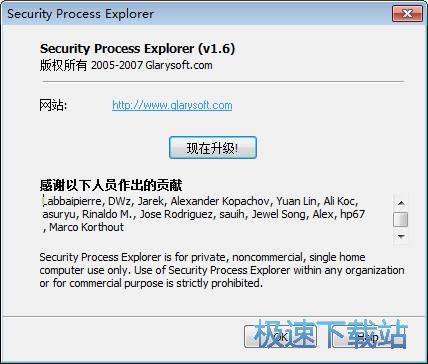
全功能
Security Process Explorer允许您监控每个进程的CPU和内存使用情况图,查看详细的进程信息(包含说明),停止并启动新进程,设置优先级等等。
官方网站:https://www.glarysoft.com/products/
相关搜索:进程
Security Process Explorer安装教程
解压后双击安装文件“spesetup.exe”出现安装界面:

我们进入到Security Process Explorer安装向导。建议您关闭所有的运行程序后继续。如果你点击[取消],安装程序会关闭。点击[下一步]继续安装进程;

这一步需要我们确定Security Process Explorer的安装路径,安装程序有默认的安装路径:C:\Program Files\Security Process Explorer,安装Security Process Explorer需要3.8MB的磁盘空间。需要修改路径的朋友可以点击[浏览],选择需要安装的文件夹后,点击[确定]就可以修改安装路径了。点击[下一步]继续安装进程;

这一步需要我们确认Security Process Explorer的开始菜单快捷方式存放的文件夹,点击[浏览]可以选择其他文件夹。这一项建议保留默认选项,无需修改。点击[安装]将Security Process Explorer安装到电脑上;

这一步安装向导要我们选择安装Security Process Explorer期间安装向导要执行的附加任务,分别是创建桌面图标和创建快速启动栏图标,如果不需要执行,将勾选取消即可。点击[下一步]继续安装进程;

Security Process Explorer使用教程
安装软件后双击Security Process Explorer桌面快捷方式打开软件:

Security Process Explorer是一款好用的电脑进程管理软件。使用Security Process Explorer可以轻松查看管理电脑中的进程。轻松关闭一些流氓的后台进程;

极速小编这一次就给大家演示一下怎么使用Security Process Explorer管理电脑后台进程。在进程列表中,点击选中想要关闭的进程,然后点击Security Process Explorer顶部工具栏中的[停止进程],就可以将选中的进程关闭掉;

在Security Process Explorer的弹窗中点击[是],就可以确定终止选中进程;

接下来我们试一试如何屏蔽进程。用鼠标点击选中想要关闭的进程,然后点击Security Process Explorer顶部工具栏中的[屏蔽进程],就可以屏蔽选中的进程;

在Security Process Explorer的弹窗中点击[是],就可以确定屏蔽选中进程;

- 电脑软件教程Security Process Explorer管理电脑进程教程...
- 电脑软件教程进程管理器Security Process Explorer中文版...
- Win7教程怎么关闭win7系统多余的svchost.exe进程?
- 电脑软件教程进程雷达软件的功能特色与安装教程详细介绍
- 电脑软件教程系统进程优化工具Process Lasso安装教程
- 电脑软件教程金山毒霸进程管理器一键结束软件进程教程
- 电脑软件教程Process Lasso关闭/重启电脑后台进程教程
- 电脑软件教程Task Manager DeLuxe停止软件服务进程教程
- 电脑软件教程怎么禁止进程连网?FortKnox防火墙网络连接教...
- 共 0 条评论,平均 0 分 我来说两句
- 人气英雄联盟下载官方下载
- 《英雄联盟》(简称LOL)是由美国拳头游戏(Riot Games)开发、中国大陆地区腾讯游戏代理运营的英雄对战MOBA... [立即下载]
- 好评王者荣耀PC模拟器 2018 官方版
- 手机屏幕不够大,王者荣耀操作起来总是不能得心应手?释放非指向性技能时还经常误操作,各种空钩、空踩。队... [立即下载]

